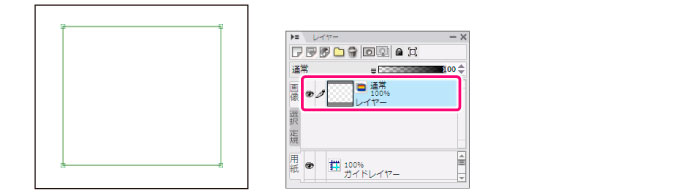
下記のサブ定規に関する操作が行えます。
|
[レイヤープロパティ]パレットの[サブ定規をレイヤー化する]がオンの場合は、[サブ定規の表示]は使用できません。 |
サブ定規の表示 |
サブ定規の表示・非表示を切り替えます。 |
線と塗りの編集 |
[定規プロパティ]ダイアログを表示し、レイヤーに設定されているサブ定規に対して、線を描画する場合の設定を行います。 |
線と塗りをレイヤーに転写 |
[サブ定規レイヤー]の定規上に描かれた線や塗りを、[サブ定規レイヤー]が属する画像レイヤーに描画します。 |
|
サブ定規について詳しくは、『レイヤー系パレット』→『レイヤーパレット』→『画像リブ』→『サブ定規レイヤー』を参照してください。 |
[定規]メニュー→[サブ定規]→[サブ定規の表示]にチェックマークを付けると、[サブ定規レイヤー]に作成したサブ定規を表示します。[サブ定規の表示]のチェックマークをはずすと、サブ定規が表示されなくなります。
レイヤーに設定されているサブ定規に対して、[定規プロパティ]ダイアログで、線を描画する場合の設定を行います。
1 サブ定規を選択する
[レイヤー]パレットから、編集したいサブ定規を含むレイヤーを選択します。
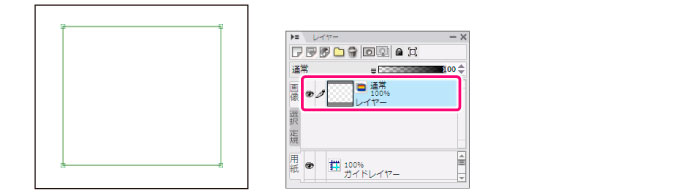
|
同一レイヤー上に複数のサブ定規が作成されている場合は、[パス編集]ツールで、編集したいサブ定規を選択します。 |
2 線と塗りを編集する
[定規]メニュー→[サブ定規]→[線と塗りの編集]を選択します。

① [定規プロパティ]ダイアログで、各項目を設定します。ここでは、[閉じた図形を塗りつぶす]をオンにします。
② [OK]をクリックします。
3 サブ定規の編集が完了する
サブ定規で作成した図形の内部が塗りつぶされます。
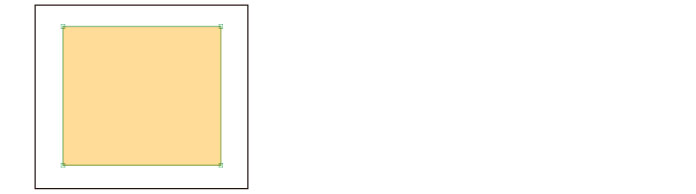
[定規プロパティ]ダイアログの機能を紹介します。

オンにすると、設定した幅の線をサブ定規に沿って描画します。
オンにすると、サブ定規に沿って描画する線に「入り」の効果を与えます。[線幅]がオンのときに設定できます。
オンにすると、サブ定規に沿って描画する線に「抜き」の効果を与えます。[線幅]がオンのときに設定できます。
オンにすると、サブ定規の形状が隙間のない閉じた図形の場合に、図形の内部を塗りつぶします。
サブ定規に沿って描画した線の色や、サブ定規の内部を塗りつぶした色を変更します。クリックすると、[色の設定]ダイアログが表示され、変更したい色を選択できます。
|
レイヤーの表現色がカラー(32bit)の場合だけ、[色]を設定できます。 |
クリックすると、[定規プロパティ]ダイアログの設定を確定し、[定規プロパティ]ダイアログを閉じます。
クリックすると、[定規プロパティ]ダイアログの設定をキャンセルし、[定規プロパティ]ダイアログを閉じます。
[サブ定規レイヤー]の定規上に描かれた線や塗りを、[サブ定規レイヤー]が従属する画像レイヤーに転写します。画像レイヤーへの転写後は、定規上の線や塗りは削除されます。
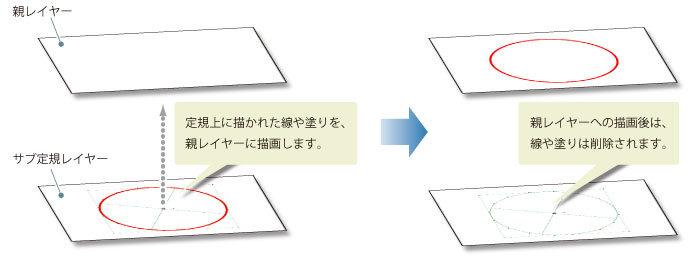
|
[線と塗りをレイヤーに転写]は、サブ定規がない場合は使用できません。サブ定規は、画像レイヤー上に定規を描画した場合に作成されます。 |
|
同一レイヤー上に複数のサブ定規が作成されている場合は、[パス編集]ツールで、編集したいサブ定規を選択します。 |
なお、サブ定規を移動しても、転写された線や塗りは追従しなくなります。
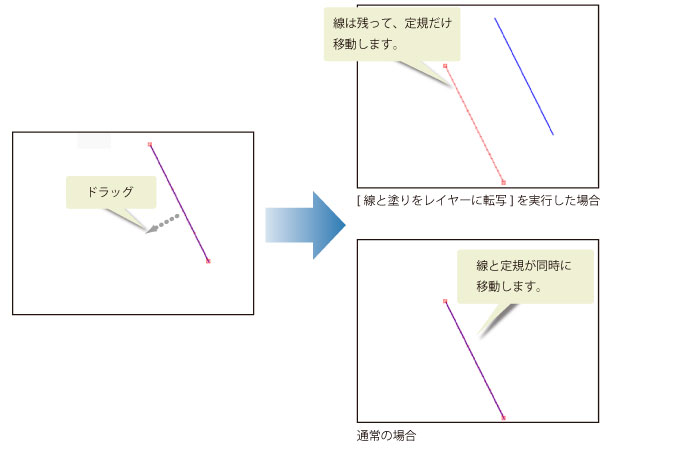
≪前のページに戻る| | 次のページに進む≫
Copyright (c) CELSYS,Inc. All Rights Reserved.